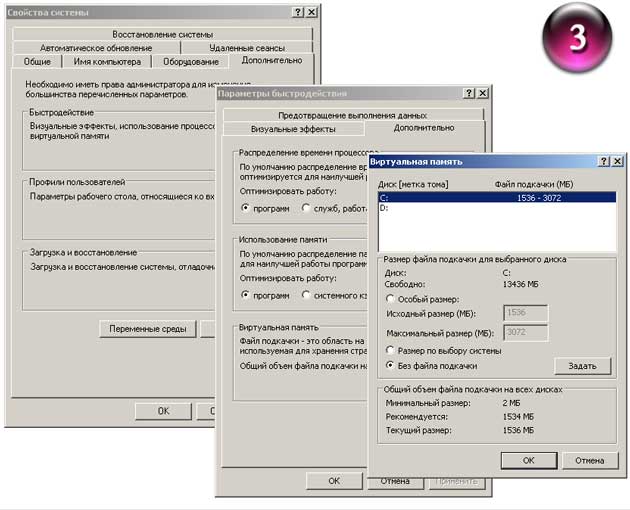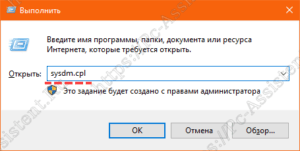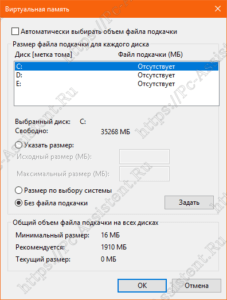Что нужно делать чтобы не было фрагментации файла подкачки
Файл подкачки. Правильная настройка файла подкачки и его оптимальный размер.
Здравствуйте уважаемые читатели! Сегодня мы открываем цикл статей про оптимизацию компьютера на ОС Windows. Начнем мы с такой штуки как файл подкачки. 
Файл подкачки. Терминология.
Файл подкачки (pagefile.sys) — это системный файл на жестком диске (как правило на системном диске) компьютера, который служит как бы дополнением (расширением) к оперативной памяти. Также эту дополнительную память называют виртуальной памятью компьютера.
Виртуальная память — метод управления памятью компьютера для выполнения программ требующих большие объемы оперативной памяти, чем есть реально на компьютере. Недостающую оперативную память такие программы получают из файла подкачки. Другими словами, файл подкачки разгружает оперативную память в периоды её сильной загрузки.
Оперативная память в разы быстрее чем память файла подкачки. Если одновременно запустить несколько приложений в системе, которые потребляют много оперативной памяти, то данные неиспользуемых из них будут выгружены из оперативной памяти в менее быструю виртуальную память. Активные же приложения будут обслуживаться непосредственно оперативной памятью (RAM). Также, если например свернутое приложение развернуть, то данные из виртуальной памяти вновь перейдут в RAM.
Как настроить файл подкачки и изменить его размер?
Грамотная, правильная настройка файла подкачки поможет значительно ускорить работу компьютера. Этим грех было бы не воспользоваться. Где можно его настроить?
До пункта Быстродействие можно дойти также введя команду sysdm.cpl в командной строке Выполнить (командную строку можно открыть нажав WIN+R ).
Для отключения файла подкачки поставьте переключатель в пункт Без файла подкачки.
Размер файла подкачки Windows. Какой правильный?
Конечно, это субъективный взгляд и данные показатели не могут быть абсолютно точными, рекомендуемыми, но на практике именно они давали эффект. Вы можете сами поэкспериментировать и найти лучшее сочетание для вашего компьютера. Тут есть и некоторые примечания.
Правильное расположение файла подкачки. На каком диске включить?
Если у вас на компьютере несколько физических дисков, то устанавливать файл подкачки нужно на наиболее быстром диске. Считается, что файл подкачки делить на 2 части:
При этом система во время работы обращается к наименее загруженному разделу, не трогая первый.
Также рекомендуется, под файл подкачки создавать отдельный раздел, с объёмом памяти равной либо близкой размеру файла подкачки (например 2024мб). Эта хитрость позволяет избавиться от фрагментации данного файла.
Итоги:
Надеюсь приведенные в статье советы помогут вам правильно настроить файл подкачки на вашем компьютере и оптимизирует его работу. Если есть вопросы пишите в комментариях, постараюсь дать на них исчерпывающие ответы.
Дефрагментация файла подкачки – ускорение работы компьютера
Ускорение работы компьютера на ОС Windows методом дефрагментации файла подкачки.
Здравствуйте, дорогие друзья!
О том, как ускорить компьютер – говорилось уже много. Но от этого проблема не стала исчерпанной: каждый раз кто-то из умельцев открывает всё новые способы ускорения производительности системы! Например: дефрагментация – это очень действенный способ ускорения компьютера. Но мало кто из вас знает, что при дефрагментации не затрагивается такая немаловажная часть, как ФАЙЛ ПОДКАЧКИ (он же – виртуальная память). Дело в том, что при обычной дефрагментации система его просто ИГНОРИРУЕТ. В результате какая-то часть системы остается, так сказать, в разобранном виде, что не дает системе работать на полную мощность (вот такой вот “парадокс”). Как же дефрагментировать файл подкачки, то есть – виртуальную память? А очень просто: перед дефрагментацией системы её надо просто отключить! Как это сделать? Читайте и делайте: авось чему-нибудь да научитесь. Итак!
Выполняем следующий алгоритм: “Пуск” – “Панель управления” – “Система”. В окне “Система” выбираем вкладку “Дополнительно” и кликаем по ней.
В открывшейся вкладке мы выбираем первый пункт – “Быстродействие: визуальные эффекты, использование процессора, оперативной и виртуальной памяти”.
Кликаем на виртуальную кнопку “Параметры”, которая расположена под этим пунктом. Теперь мы попадаем в окно “Параметры быстродействия”. В этом окне есть три вкладки. Нас интересует вкладка под названием “Дополнительно”. Кликаем по ней и она откроется. Вы увидите три пункта, из которых нас интересует третий – “Виртуальная память”. Возле этого пункта вы увидите кнопку “Изменить” – жмите на неё. Попадете в окно “Виртуальная память”.
Окно «Виртуальная память»
Там увидите три пункта: “Особый размер”, “Размер по выбору системы” и “Без файла подкачки”. Ваш раздел – “Без файла подкачки”: просто поставьте в пустое круглое окошко “птичку” (просто кликните в кружочке левой кнопкой мышки). После того, как поставили “птичку” – жмите “Ок”. Всё: теперь при дефрагментации система дефрагментирует и файл подкачки. После того, как дефрагментация будет завершена – не забудьте включить файл подкачки: просто проделайте весь алгоритм вновь и в разделе “Виртуальная память” просто кликните на пункт “Особый размер” – “Ок”.
Вот и вся премудрость. Тем не менее, эту простую вещь игнорирует подавляющее количество пользователей. Но вы уже к ним не относитесь, поскольку знаете немного больше, чем они.
Удачи вам и до скорой встречи!
Оптимизация виртуальной памяти
Оптимизация виртуальной памяти
Для более эффективной работы операционной системы необходимо настроить виртуальную память (или файл подкачки) наиболее оптимальным образом, чтобы заставить её работать на максимальной скорости. О чем и пойдет речи в данном уроке, а в частности я расскажу о 3-х способах, добиться максимальной производительности виртуальной памяти. Частично я задел данные вопросы в вводном уроке по виртуальной памяти, это указание фиксированного размера файла подкачки и перенос его на другой жесткий диск. Но если тема фиксации размера файла подкачки была раскрыта полностью, то обоснование переноса виртуальной памяти на другой диск осталась не раскрыта, по этому давайте разберем этот момент.
1) Зачем перемещать файл подкачки на другой жесткий диск? Системный диск постоянно находится в работе (считывание системных файлов, драйверов, программ и т.д.), что этому, чтобы не добавлять ему проблем работой еще и с виртуальной памятью, лучше файл подкачки переместить на другой жесткий диск. Но! Перемещать его нужно не на другой раздел того же диска, а на другой физический диск (опять же если есть такая возможность). И собственно почему, так как оба раздела будут находиться на одном физическом диске, то не имеет разницы на каком он разделе находится, так как считывающее устройство будет носиться по одному и тому же диску. А если файл подкачки пометить на другой физический диск, тут будет разделение обязанностей, т.е. первый диск работает на функционирование операционной системы, а второй на работу с виртуальной памятью, что разгрузит первый диск.
Если все таки диск всего один, то все равно лучше переместить его на другой диск, чтобы освободить пространство системного диска, но это уже на ваш выбор
2) Фрагментация виртуальной памяти Пример на картинках При переносе файла на другой жесткий может возникнуть один подводный камень, это фрагментация, возможно второй диск уже использовался и фрагментирован, тогда в данном случае, есть риск того, что и сам файл подкачки будет фрагментирован, а следовательно и информация из него будет считываться дольше. Причем выполнение дефрагментации после перемещения не поможет, так как дефрагментатор не дефрагментирует файл подкачки!.
На моем опыте было, что виртуальная память была раскидана по всему диску, он весь состоял из зеленых полосок, и это ужасно!
По этому, перед тем, как перемещать виртуальную память на другой диск, убедитесь в том, что диск дефрагментирован.
Свойства системы \ Дополнительные параметры системы \ Дополнительно \ Быстродействие \ Параметры \ Дополнительно \ Виртуальная память \ Без файла подкачки \ Задать \ ОК \ Перезагружаемся \ Дефрагментируем второй диск \ Заново задаем файл подкачки.
Опять же, если у вас только один системный диск, и файл подкачки уже фрагментирован, то нужно сделать следующее
а) Удалить файл подкачки (Свойства системы \ Дополнительные параметры системы \ Дополнительно \ Быстродействие \ Параметры \ Дополнительно \ Виртуальная память \ Без файла подкачки \ Задать \ ОК)
б) Перезагрузить Windows
в) Выполнить дефрагментацию системного диска
г) Создать файл подкачки
Появляется сообщение, что без файла виртуальной памяти не получится записать отладочную информацию (dump – файл в который записывается состояние системы при сбое, необходимый для выявления причины сбоя), жмем Да \ ОК \ Перезагружаем компьютер \ Выполняем дефрагментацию системного диска \ Задаем на нем файл подкачки \ Перезагружаемся
Но если объем оперативной памяти очень мал, то дефрагментация может и не запуститься, так как для запуска данного процесса не достаточно памяти.
3) Лучше перемещать виртуальную память на диск с большей скоростью чтения, это тоже увеличит производительность
И на последок несколько заметок:
1) если у вас установлено несколько ОС, на разных дисках. Не стоит для обеих операционных систем указывать виртуальную память на одном и том же диске! Могут возникнуть конфликты и скорее всего возникнут!
2) Чтобы убедиться в Windows 7, что все идет по плану и файл подкачки не фрагментирован, лучше использовать портативную программу для дефрагментации диска бесплатную типа Defraggler
3) Если у вас много оперативной памяти (8Гб), то можно задать небольшой файл подкачки, чтобы его хватило для записи отладочной информации. Таким образом, все данные будут храниться в оперативной памяти, и жесткий диск будет не задействован, что опять же увеличит производительность, так как оперативная память работает быстрее, чем жесткий диск. У меня её 16Гб, по этому, я могу себе это позволить. Но думаю, не следует это делать, если у вас менее 8 Гб оперативки.
Что будет, если увеличить файл подкачки: стоит ли это делать и для чего он нужен
Определение
Чтобы было понятно, разберём пример. Вы запускаете приложение. В процессе его работы системе требуется память, где она будет хранить данные этого приложения. В первую очередь ОС будет использовать ОЗУ, но если её не хватает, то для освобождения пространства часть данных (более старые или временно свёрнутых программ) будет скопирована в pagefile.sys и пролежит там вплоть до момента новой необходимости или закрытия программы.
Друзья, хотя такую память называют виртуальной, она вполне реальна и отнимает энное пространство на выбранном диске, поэтому возникает вопрос, что будет с компьютером, если её увеличить. Однозначного ответа нет. С одной стороны, система начнёт работать стабильней и быстрее, так как при запуске тяжёлых программ, будет достаточное пространство для хранения рабочих данных, с другой – при увеличении «виртуалки», уменьшается ОЗУ, значит, ОС придётся чаще обращаться к первой, скорость которой значительно ниже.
Сразу выскажу своё мнение – файл подкачки нужен, особенно для корректной работы игр. И я не сторонник его отключения, как советуют многие пользователи в сети, конечно, если у вас ОЗУ менее 16 ГБ. Тем более, многие приложения просто не могут функционировать без «виртуалки», например, графические и видеоредакторы.
Оптимальный размер
Изменять или нет файл подкачки, зависит от укомплектованности самой машины и от того, чем вы на ней занимаетесь, например, если вы любитель наоткрывать кучу приложений и держать их длительное время в свёрнутом состоянии, то вам стоит увеличить его размер минимум в 2 раза.
Рассмотрим, в каких случаях этого делать не стоит:
Тем, кто всё же решился вмешаться в работу windows 10, дабы самостоятельно выставить размер файла подкачки, дам несколько рекомендаций:
Друзья, заметили тенденцию? Чем больше на ПК оперативной памяти, тем меньше нужен файл подкачки, так как система будет работать непосредственно с оперативкой. НО! Повторюсь, некоторые программы (игры, графические редакторы и т.д.) просто не функционируют без «виртуалки», а ещё в ней сохраняется дамп — сведения об ошибке при появлении синего экрана «смерти».
Выбор диска
По умолчанию pagefile.sys располагается на системном диске, но часто бывает, что его скорость из-за постоянной загруженности оставляет желать лучшего. Поэтому правильнее перенести файл на другой диск, не занятый работой самой ОС. Если в ПК используются HDD-диски, то оценить их скорость можно специальными программами (CrystalDiskMark, AS SSD Benchmark и другие). После мониторинга станет ясно, какой диск быстрее, именно на него следует ставить файл подкачки.
Есть ещё один вариант – разделить виртуальную память надвое, то есть на носителе с системой оставить небольшой файлик, необходимый для работы самой операционки, а на более быстром диске создать ещё один большего размера, который будет использоваться Windows для сохранения данных приложений.
Где и как настроить
Друзья, вот мы и подошли к техническим моментам, тому, где и как изменять размер файла подкачки в «десятке»:
Друзья, хорошо всё обдумайте, прежде чем начинать вмешиваться в работу системы. Подумайте, может, лучшим вариантом станет замена ОЗУ на более объёмный вариант, если вам действительно не хватает имеющейся на ПК памяти. А для сомнительного увеличения производительности машины ради повышения собственной самооценки, проводить такие манипуляции не стоит. До свидания.
Файл подкачки. Правильная настройка файла подкачки и его оптимальный размер.
Здравствуйте уважаемые читатели! Сегодня мы открываем цикл статей про оптимизацию компьютера на ОС Windows. Начнем мы с такой штуки как файл подкачки.В этой статье вы найдёте ответы на такие вопросы: Где находится файл подкачки?; Как правильно настроить файл подкачки?; Как задать оптимальный размер файла подкачки для разных объемов оперативной памяти?. Поехали!
Файл подкачки. Терминология.
Файл подкачки (pagefile.sys) — это системный файл на жестком диске (как правило на системном диске) компьютера, который служит как бы дополнением (расширением) к оперативной памяти. Также эту дополнительную память называют виртуальной памятью компьютера.
Виртуальная память — метод управления памятью компьютера для выполнения программ требующих большие объемы оперативной памяти, чем есть реально на компьютере. Недостающую оперативную память такие программы получают из файла подкачки. Другими словами, файл подкачки разгружает оперативную память в периоды её сильной загрузки.
Оперативная память в разы быстрее чем память файла подкачки. Если одновременно запустить несколько приложений в системе, которые потребляют много оперативной памяти, то данные неиспользуемых из них будут выгружены из оперативной памяти в менее быструю виртуальную память. Активные же приложения будут обслуживаться непосредственно оперативной памятью (RAM). Также, если например свернутое приложение развернуть, то данные из виртуальной памяти вновь перейдут в RAM.
Как настроить файл подкачки и изменить его размер?
Грамотная, правильная настройка файла подкачки поможет значительно ускорить работу компьютера. Этим грех было бы не воспользоваться. Где можно его настроить?
До пункта Быстродействие можно дойти также введя команду sysdm.cpl в командной строке Выполнить (командную строку можно открыть нажав WIN+R).
Если вы все сделали правильно, то должны оказаться в окне Виртуальная память.По умолчанию в Windows 7/8/8.1/10 объём файла подкачки определяется автоматически самой системой.
Как видно на картинке, файл подкачки можно настроить для каждого раздела (и каждого диска) отдельно. Чтобы задать свой размер файла подкачки, нужно:
Для отключения файла подкачки поставьте переключатель в пункт Без файла подкачки.
Размер файла подкачки Windows. Какой правильный?
На счет оптимального размера файла подкачки есть разные версии. Я выражу свою точку зрения на этот счет, которая основана на моих наблюдениях и опытах с файлом подкачки на различном оборудовании. Она может совпадать с мнениями некоторых IT-специалистов. Я приверженец версии, что если на компьютере установлено 6-8 Гб и более оперативной памяти, то файл подкачки можно вообще отключить. Считаю, что большие объёмы файла подкачки, только тормозит компьютер. Конечно если объём оперативной памяти менее 6 Гб, то лучше конечно задать определенный объём дополнительной виртуальной памяти.
Как правильно задать объём файла подкачки? Минимальный размер файла подкачки должен совпадать с максимальным. Например: 512-512, 1024-1024, 2048-2048 — это правильное заполнение, а 512-1024, 1024-2048 — неправильное заполнение.
Одинаковые показатели минимального и максимального размера файла подкачки, снижают дефрагментацию этого файла, а это следовательно ускоряет процесс считывания информации из него.
Теперь, в зависимости от объёма оперативной памяти посмотрим какой размер файла подкачки нужно задать. Есть следующие примерные показатели:
Что такое оперативная память,вы можете почитать в этой статье «Оперативная память: виды, увеличение, диагностика«
Конечно, это субъективный взгляд и данные показатели не могут быть абсолютно точными, рекомендуемыми, но на практике именно они давали эффект. Вы можете сами поэкспериментировать и найти лучшее сочетание для вашего компьютера. Тут есть и некоторые примечания.
Правильное расположение файла подкачки. На каком диске включить?
Если у вас на компьютере несколько физических дисков, то устанавливать файл подкачки нужно на наиболее быстром диске. Считается, что файл подкачки делить на 2 части:
При этом система во время работы обращается к наименее загруженному разделу, не трогая первый.
Также рекомендуется, под файл подкачки создавать отдельный раздел, с объёмом памяти равной либо близкой размеру файла подкачки (например 2024мб). Эта хитрость позволяет избавиться от фрагментации данного файла.
Итоги:
Надеюсь приведенные в статье советы помогут вам правильно настроить файл подкачки на вашем компьютере и оптимизирует его работу. Если есть вопросы пишите в комментариях, постараюсь дать на них исчерпывающие ответы.